
Publicado
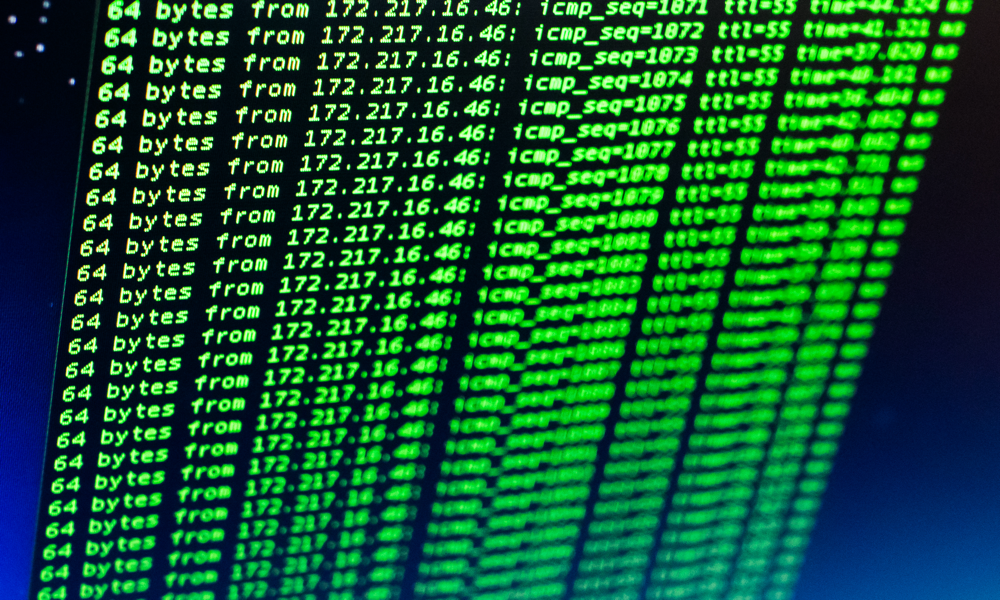
Ping es una forma rápida y sencilla de comprobar si se puede acceder a un dispositivo de red. Si ve errores de ping de Ubuntu no encontrados, siga esta guía para solucionar el problema.
Ping es una utilidad simple pero útil que puede ayudarlo a identificar rápidamente problemas de red. Si eres sufriendo de ping alto, por ejemplo, puede causar problemas al transmitir contenido multimedia o jugar.
La utilidad de ping generalmente se instala con su sistema operativo, pero hay ocasiones en las que esto puede no suceder o la utilidad puede eliminarse. Si este es el caso en Ubuntu, verá un mensaje de error de ping de Ubuntu no encontrado. No podrás usar ping hasta que lo arregles.
Afortunadamente, debería poder poner en marcha el ping en cuestión de momentos. Esto es lo que debe hacer si no se encuentra ping en Ubuntu.
¿Qué es Ping?
Ping es una utilidad simple que le permite probar la capacidad de respuesta de los dispositivos de red. Funciona enviando un pequeño paquete de datos al
Recibir esta respuesta le permite confirmar que se puede acceder al dispositivo en la red. También puede ver cuánto duró el viaje de ida y vuelta y si hubo alguna pérdida de paquetes, lo que puede indicar una conectividad de red deficiente.
El nombre proviene del uso de sonar, en el que el sistema de sonar envía una onda de sonido para localizar un objeto. Cuando esa onda de sonido golpea un objeto, se refleja. La onda de sonido recibida se llama ping, debido al sonido que escuchan los operadores de sonar.
Un acrónimo ha sido calzado con calzador en este nombre: Groper entre redes de paquetes.
Cómo usar ping
La forma más sencilla de usar ping es ingresar el comando seguido de un nombre de host o dirección IP.
Para usar ping en Ubuntu:
- Abre el Terminal aplicación.
- Escriba el siguiente comando y presione Ingresar:
ping [hostname or IP address]
- Por ejemplo, para hacer ping a la dirección IP 192.168.1.100, escriba lo siguiente y presione Ingresar:
ping 192.168.1.100
- Debería ver una lista de respuestas que se actualiza continuamente desde la dirección IP que ingresó.
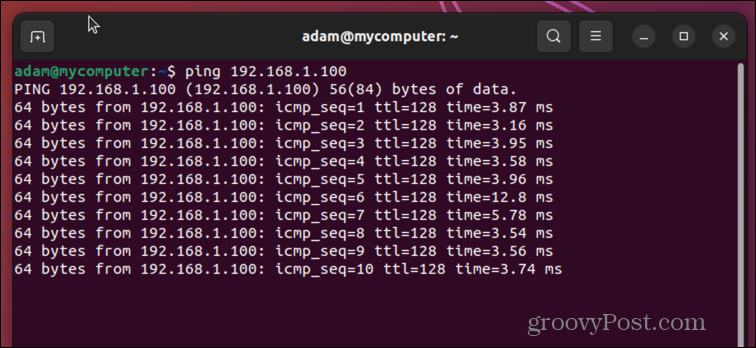
- Para detener la ejecución de ping, presione Ctrl + C.
- Una vez que el proceso se detenga, verá información sobre la cantidad de paquetes enviados, la cantidad de paquetes recibidos, el porcentaje de paquetes perdidos y el tiempo total empleado.
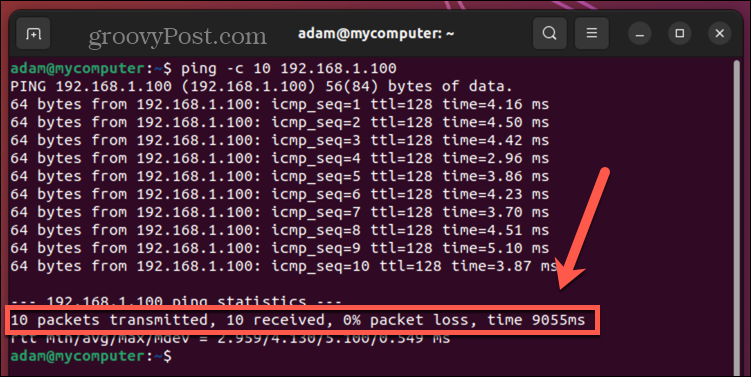
- Debajo de eso, verá el mínimo, el promedio promedio, el máximo y la desviación estándar de todos los tiempos de ida y vuelta (rtt) de ping.
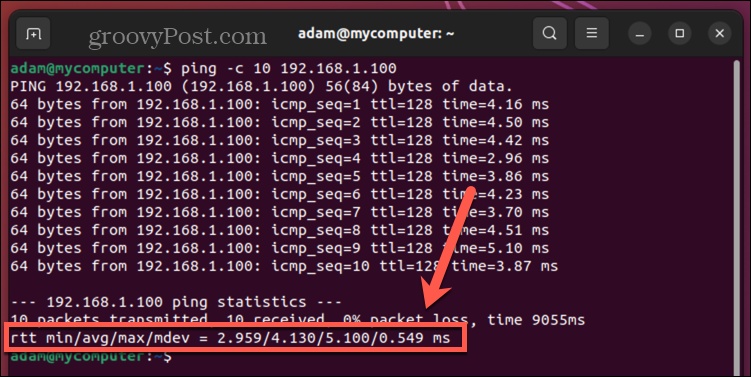
Cómo usar las opciones de ping
Si desea un poco más de control sobre el ping, puede usar la configuración de opciones para realizar cambios en el comportamiento de la utilidad.
Puede limitar la cantidad de paquetes que se envían, cambiar el tamaño de los paquetes o incluso hacer que su computadora emita un pitido cuando se recibe un paquete si realmente quiere sentirse como si estuviera en un submarino.
Puede usar una opción ingresando la letra apropiada directamente después del comando ping, seguido de los parámetros requeridos y, finalmente, el nombre de host o la dirección IP.
Estas son algunas de las opciones de ping más útiles:
- -c: limita el número de veces que se envían los paquetes
ping -c 10 192.168.1.100
- -w: establece la cantidad de segundos después de los cuales se detendrá el ping
ping -w 30 192.168.1.100
- -i: establece el intervalo en segundos entre cada transmisión de paquetes (el valor predeterminado es 1)
ping -i 5 192.168.1.100
- -s: establece el tamaño del paquete a enviar (el valor predeterminado es 64)
ping -s 100 192.168.1.100
- –a: Reproduce un ping audible cuando se devuelve el paquete
ping -a 192.168.1.100
Cómo arreglar los errores de ping no encontrado de Ubuntu
Si recibe un error de ping no encontrado, la razón más común es que la utilidad no está instalada. Algunas versiones de Ubuntu son mínimas y no incluyen la utilidad ping en la instalación original.
Deberá instalar manualmente la utilidad de ping para poder usarla.
Para corregir los errores de ping no encontrado de Ubuntu:
- Abre el Terminal aplicación
- Pruebe con un comando de ping como hacer ping a google.com para probar si se encuentra ping.
- Si el ping funciona, presione Ctrl + C para detener el proceso.
- Si no se encuentra, verá un mensaje de error.
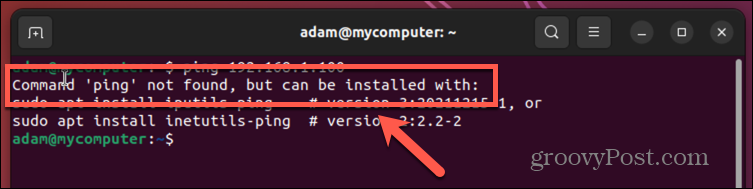
- Para instalar la utilidad ping, ingrese el siguiente comando y presione Ingresar:
sudo apt install iputils-ping
- La utilidad de ping debería comenzar a instalarse.
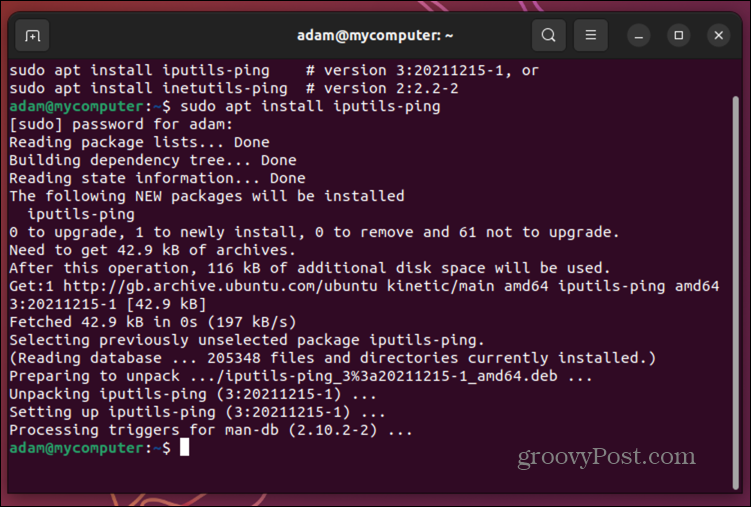
- Cuando se complete el proceso, intente silbidogoogle.com de nuevo.
- Debería encontrar que la utilidad ahora está funcionando.
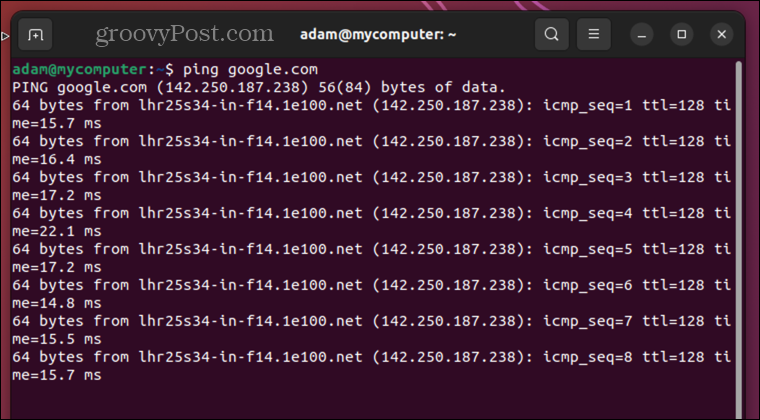
- Prensa Ctrl + C para detener la ejecución de ping. Ahora puede usar ping como desee.
Mantenga Ubuntu funcionando sin problemas
Con suerte, los pasos anteriores resolverán sus problemas de ping de Ubuntu no encontrado, y tendrá ping en funcionamiento en muy poco tiempo.
Si es un usuario de Ubuntu, hay muchos otros consejos y trucos útiles para ayudarlo a solucionar problemas comunes. Si no puede usar Ping porque tiene problemas al abrir Terminal en Ubuntu, hay algunas soluciones que puede probar.
Y si una actualización está causando problemas, puede aprender cómo degradar el kernel en Ubuntu.
